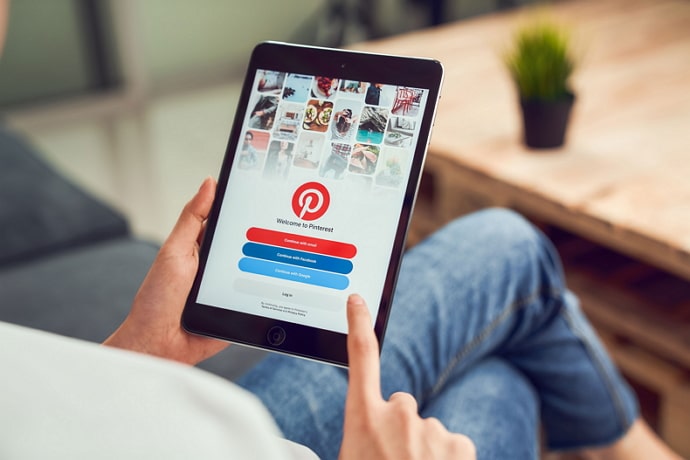Hvordan laste ned alle bilder fra et Pinterest-brett
Pinterest ble lansert i 2010 og har kommet langt siden den gang. Selv med sterke konkurrenter som Instagram og Snapchat har denne sosiale medieplattformen sin egen eiendom. Her kan du finne bilder av alt fra DIY hjemmeinnredning til vintage malerier og alt i mellom.
Det er imidlertid et lite problem med denne plattformen; Hva er vitsen med alle disse flotte bildene hvis du ikke kan laste ned en hel palett med interessene dine samtidig? Selv om vi alle liker å se vakre estetiske bilder, gjør det ikke mye for oss hvis vi ikke kan lagre dem på enhetene våre.
I dagens blogg vil vi hjelpe deg på alle måter for å hjelpe deg med å laste ned bilder i bulk fra Pinterest.
Senere i bloggen skal vi også diskutere om du kan gjøre det samme på smarttelefonen din. Til slutt vil vi fortelle deg hvordan du laster ned et enkelt bilde fra Pinterest til smarttelefonen din.
Hvordan laste ned alle bilder fra et Pinterest-brett
La oss komme til det første spørsmålet først: Hvordan laster du ned alle bildene fra et Pinterest-brett?
Hvis du ønsker å laste ned 10-20 bilder fra en tavle på Pinterest, kan du enkelt gjøre det manuelt. Men hvis du trenger å laste ned en hel palett, for eksempel fra 100 til 150 bilder, blir hele prosessen lang og slitsom.
Pinterest har ikke gitt ut noe alternativ for å laste ned bilder i bulk ennå. Det betyr imidlertid ikke at brukere ikke trenger et slikt alternativ, gjør det? Så, for å hjelpe deg, skal vi snakke om noen utvidelser (Chrome-utvidelse og tredjepartsapp) som du definitivt bør prøve å laste ned Pinterest-kollasjer på din bærbare/datamaskin!
1. Ned Album
La oss først starte med DownAlbum, en veldig populær Chrome-utvidelse som brukes til å laste ned bilder fra populære sosiale medieplattformer som Facebook, Instagram, Tumblr og Pinterest.
I tillegg til å laste ned bilder, kan DownAlbum også hjelpe deg med å laste ned animerte GIF-er fra Pinterest-brettet ditt og laste ned bilder fra et hemmelig brett. Imponerende, ikke sant?
Så hvis du vil bruke dette verktøyet for Pinterest, er alt du trenger å gjøre å laste ned DownAlbum-utvidelsen fra Google Chrome og følge trinn-for-trinn-instruksjonene nedenfor:
- Logg på Pinterest-kontoen din på Google Chrome.
- Når du finner brettet du vil laste ned bilder fra, klikker du på nedalbumikonet.
- Når du klikker på ikonet, vises en popup-meny. Klikk på alternativet Vanlig Fra den listen (teller hvor mange bilder og videoer du vil laste ned).
- En ny fane åpnes med miniatyrbilder av bilder og GIF-er. Trykk på hurtigtasten ctrl + S.
- Et vindu åpnes lagre navn på skjermen. Fra dette vinduet velger du en mappe som er lagret på den bærbare datamaskinen. Alle bilder og GIF-er som du lagrer i en HTML-fil vil nå bli lagret i denne mappen.
Vær så god! Nå kan du laste ned så mange Pinterest-bilder du vil uten å måtte bekymre deg for å gjøre det manuelt.
2.WFDownloader
Nå skal vi snakke om en tredjepartsapplikasjon kalt WFDownloader. Hovedattraksjonen til denne appen er at du i tillegg til bilder og videoer også kan laste ned hele brukerprofiler.
En ting å huske på når du bruker WFDownloader er at prosessen med å laste ned bilder i bulk ved å bruke denne applikasjonen kan være litt lang. Men alt du trenger å gjøre er å vente; Appen gjør det meste av jobben selv.
Hvis du bruker WFDownloader for første gang, følg disse trinnene for å bruke den til å laste ned bilder fra Pinterest:
- Logg inn på Pinterest-kontoen din på din bærbare/datamaskin. Nå åpner du profilen eller panelet der du vil laste ned bilder/videoer i bulk.
- Fra adressefeltet til Google Chrome (eller hvilken nettleser du bruker), kopier URL-en til denne siden.
- Åpne WFDownloader-appen. Du vil legge merke til at lenken du kopierte i det siste trinnet allerede er limt inn her. Alt du trenger å gjøre nå er å velge en mappe der du vil lagre bildene/videoene.
- Etter å ha valgt mappen, klikk på " Bekrefte ”, som vil begynne å søke etter lenken. (Hvis du får en melding om at Mislykket. Dette krever pålogging. Vennligst importer informasjonskapsler fra nettleseren din Du må importere informasjonskapsler fra nettleseren din.)
- Etter det vil søket etter lenken fortsette. Når du er ferdig med å søke etter lenken, klikker du Bekrefte . Når du gjør det, opprettes et nytt sett med nedlastede koblinger på enheten din.
- Nå er det bare å klikke Start , Det vil begynne å laste ned alle bildene/videoene dine. Nå gjenstår det bare å vente.
Snart vil alle bildene og videoene dine lastes ned til enheten din.
Kan du laste ned alle bildene fra Pinterest Board til telefonen din?
Nå som vi har fortalt deg hvordan du laster ned bilder i bulk fra Pinterest-kortet på din bærbare/datamaskin, lurer du kanskje på om du kan gjøre det samme på telefonen. Vel, vi beklager å måtte informere deg om at dette ikke er mulig.
Som du allerede vet, gir ikke Pinterest sine brukere å laste ned bilder fra plattformen i bulk. Derfor kan de kun lastes ned til en PC / bærbar PC ved hjelp av tredjepartsverktøy og tillegg. Og selv om disse verktøyene er mye enklere å kjøre på en PC, vil det være mer trøbbel å prøve å bruke dem på smarttelefonen enn det er verdt.